Arduino实验
- 格式:doc
- 大小:897.50 KB
- 文档页数:38
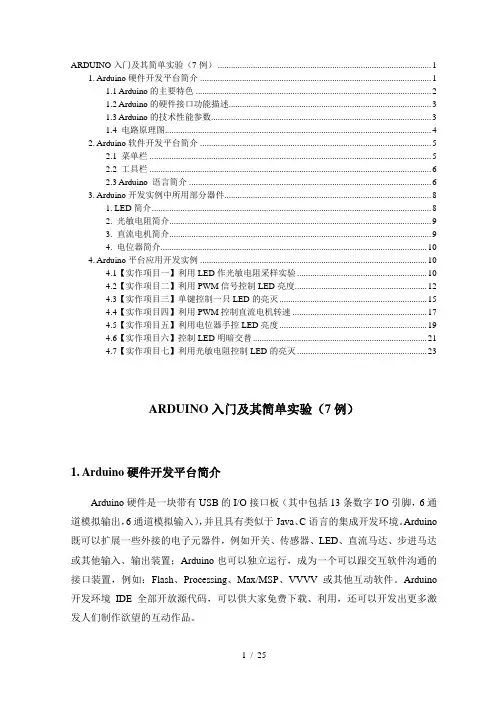
ARDUINO入门及其简单实验(7例) (1)1. Arduino硬件开发平台简介 (1)1.1 Arduino的主要特色 (2)1.2 Arduino的硬件接口功能描述 (3)1.3 Arduino的技术性能参数 (3)1.4 电路原理图 (4)2. Arduino软件开发平台简介 (5)2.1 菜单栏 (5)2.2 工具栏 (6)2.3 Arduino 语言简介 (6)3. Arduino开发实例中所用部分器件 (8)1. LED简介 (8)2. 光敏电阻简介 (9)3. 直流电机简介 (9)4. 电位器简介 (10)4. Arduino平台应用开发实例 (10)4.1【实作项目一】利用LED作光敏电阻采样实验 (10)4.2【实作项目二】利用PWM信号控制LED亮度 (12)4.3【实作项目三】单键控制一只LED的亮灭 (15)4.4【实作项目四】利用PWM控制直流电机转速 (17)4.5【实作项目五】利用电位器手控LED亮度 (19)4.6【实作项目六】控制LED明暗交替 (21)4.7【实作项目七】利用光敏电阻控制LED的亮灭 (23)ARDUINO入门及其简单实验(7例)1. Arduino硬件开发平台简介Arduino硬件是一块带有USB的I/O接口板(其中包括13条数字I/O引脚,6通道模拟输出,6通道模拟输入),并且具有类似于Java、C语言的集成开发环境。
Arduino 既可以扩展一些外接的电子元器件,例如开关、传感器、LED、直流马达、步进马达或其他输入、输出装置;Arduino也可以独立运行,成为一个可以跟交互软件沟通的接口装置,例如:Flash、Processing、Max/MSP、VVVV或其他互动软件。
Arduino 开发环境IDE全部开放源代码,可以供大家免费下载、利用,还可以开发出更多激发人们制作欲望的互动作品。
如图1和图2所示,分别为Arduino硬件平台的实物图和电路布局图。
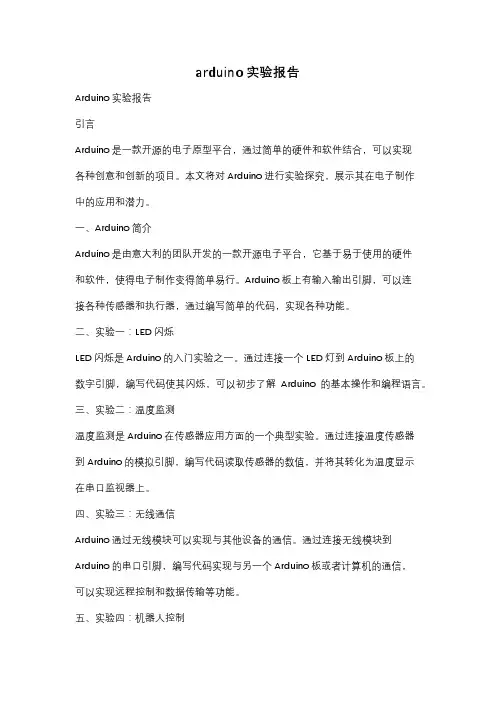
arduino实验报告Arduino实验报告引言Arduino是一款开源的电子原型平台,通过简单的硬件和软件结合,可以实现各种创意和创新的项目。
本文将对Arduino进行实验探究,展示其在电子制作中的应用和潜力。
一、Arduino简介Arduino是由意大利的团队开发的一款开源电子平台,它基于易于使用的硬件和软件,使得电子制作变得简单易行。
Arduino板上有输入输出引脚,可以连接各种传感器和执行器,通过编写简单的代码,实现各种功能。
二、实验一:LED闪烁LED闪烁是Arduino的入门实验之一。
通过连接一个LED灯到Arduino板上的数字引脚,编写代码使其闪烁,可以初步了解Arduino的基本操作和编程语言。
三、实验二:温度监测温度监测是Arduino在传感器应用方面的一个典型实验。
通过连接温度传感器到Arduino的模拟引脚,编写代码读取传感器的数值,并将其转化为温度显示在串口监视器上。
四、实验三:无线通信Arduino通过无线模块可以实现与其他设备的通信。
通过连接无线模块到Arduino的串口引脚,编写代码实现与另一个Arduino板或者计算机的通信,可以实现远程控制和数据传输等功能。
五、实验四:机器人控制Arduino可以用于控制机器人的运动。
通过连接电机驱动器和传感器到Arduino,编写代码实现机器人的运动控制和避障等功能,可以制作出简单的智能机器人。
六、实验五:音乐播放器Arduino可以用于控制音乐播放。
通过连接音乐模块和扬声器到Arduino,编写代码实现音乐的播放和控制,可以制作出简单的音乐播放器。
七、实验六:环境监测Arduino可以用于环境监测。
通过连接各种传感器到Arduino,编写代码读取传感器的数值,并将其显示在LCD屏幕上,可以实现对温度、湿度、光照等环境参数的监测。
八、实验七:物联网应用Arduino可以与互联网进行连接,实现物联网应用。
通过连接以太网模块到Arduino,编写代码实现与云平台的通信,可以实现远程监控、数据上传等功能。
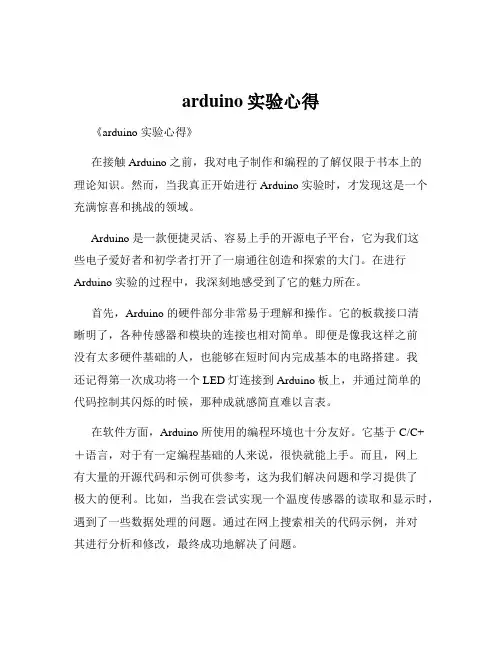
arduino实验心得《arduino 实验心得》在接触 Arduino 之前,我对电子制作和编程的了解仅限于书本上的理论知识。
然而,当我真正开始进行 Arduino 实验时,才发现这是一个充满惊喜和挑战的领域。
Arduino 是一款便捷灵活、容易上手的开源电子平台,它为我们这些电子爱好者和初学者打开了一扇通往创造和探索的大门。
在进行Arduino 实验的过程中,我深刻地感受到了它的魅力所在。
首先,Arduino 的硬件部分非常易于理解和操作。
它的板载接口清晰明了,各种传感器和模块的连接也相对简单。
即便是像我这样之前没有太多硬件基础的人,也能够在短时间内完成基本的电路搭建。
我还记得第一次成功将一个 LED 灯连接到 Arduino 板上,并通过简单的代码控制其闪烁的时候,那种成就感简直难以言表。
在软件方面,Arduino 所使用的编程环境也十分友好。
它基于 C/C++语言,对于有一定编程基础的人来说,很快就能上手。
而且,网上有大量的开源代码和示例可供参考,这为我们解决问题和学习提供了极大的便利。
比如,当我在尝试实现一个温度传感器的读取和显示时,遇到了一些数据处理的问题。
通过在网上搜索相关的代码示例,并对其进行分析和修改,最终成功地解决了问题。
在进行Arduino 实验的过程中,我也遇到了不少困难和挫折。
其中,最让我头疼的就是信号干扰的问题。
有一次,我在制作一个基于超声波传感器的测距装置时,发现测量结果总是不稳定,而且误差很大。
经过反复检查电路和代码,最终发现是由于周围的电磁干扰导致的。
为了解决这个问题,我尝试了多种方法,包括更换传感器的位置、增加屏蔽线等,经过多次尝试和调整,终于得到了较为准确和稳定的测量结果。
另外,电源管理也是一个需要特别注意的问题。
在一些复杂的项目中,如果电源供应不足或者不稳定,很容易导致系统出现异常甚至崩溃。
这让我明白了在进行电子设计时,不仅要关注功能的实现,还要充分考虑电源的可靠性和稳定性。
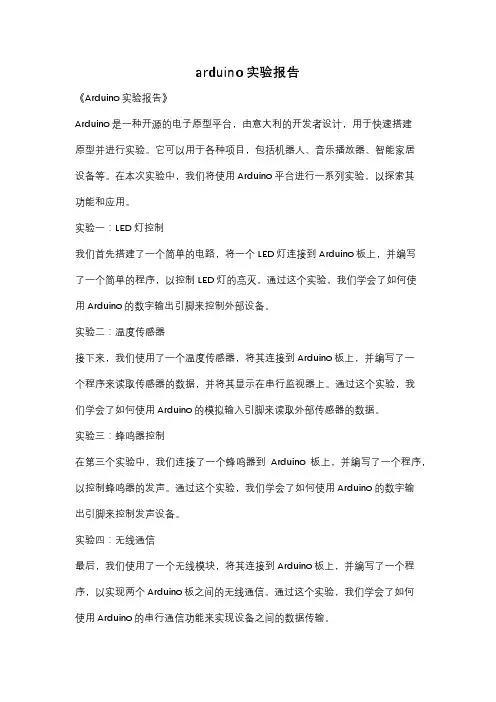
arduino实验报告《Arduino实验报告》Arduino是一种开源的电子原型平台,由意大利的开发者设计,用于快速搭建原型并进行实验。
它可以用于各种项目,包括机器人、音乐播放器、智能家居设备等。
在本次实验中,我们将使用Arduino平台进行一系列实验,以探索其功能和应用。
实验一:LED灯控制我们首先搭建了一个简单的电路,将一个LED灯连接到Arduino板上,并编写了一个简单的程序,以控制LED灯的亮灭。
通过这个实验,我们学会了如何使用Arduino的数字输出引脚来控制外部设备。
实验二:温度传感器接下来,我们使用了一个温度传感器,将其连接到Arduino板上,并编写了一个程序来读取传感器的数据,并将其显示在串行监视器上。
通过这个实验,我们学会了如何使用Arduino的模拟输入引脚来读取外部传感器的数据。
实验三:蜂鸣器控制在第三个实验中,我们连接了一个蜂鸣器到Arduino板上,并编写了一个程序,以控制蜂鸣器的发声。
通过这个实验,我们学会了如何使用Arduino的数字输出引脚来控制发声设备。
实验四:无线通信最后,我们使用了一个无线模块,将其连接到Arduino板上,并编写了一个程序,以实现两个Arduino板之间的无线通信。
通过这个实验,我们学会了如何使用Arduino的串行通信功能来实现设备之间的数据传输。
通过以上一系列实验,我们对Arduino平台的功能和应用有了更深入的了解。
它不仅可以用于教育和学习,还可以用于各种实际项目中。
我们期待未来能够进一步探索Arduino的潜力,以应用于更多的创新和实践中。
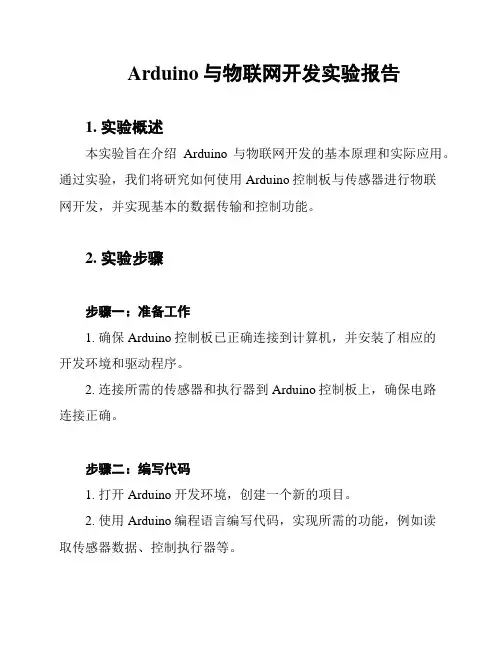
Arduino与物联网开发实验报告1. 实验概述本实验旨在介绍Arduino与物联网开发的基本原理和实际应用。
通过实验,我们将研究如何使用Arduino控制板与传感器进行物联网开发,并实现基本的数据传输和控制功能。
2. 实验步骤步骤一:准备工作1. 确保Arduino控制板已正确连接到计算机,并安装了相应的开发环境和驱动程序。
2. 连接所需的传感器和执行器到Arduino控制板上,确保电路连接正确。
步骤二:编写代码1. 打开Arduino开发环境,创建一个新的项目。
2. 使用Arduino编程语言编写代码,实现所需的功能,例如读取传感器数据、控制执行器等。
步骤三:上传代码1. 确认代码编写完成后,选择正确的Arduino控制板和端口。
2. 点击上传按钮,将代码上传到Arduino控制板中。
步骤四:测试和调试1. 确认代码上传成功后,进行测试和调试。
2. 检查传感器数据是否正确读取,执行器是否正常工作。
步骤五:物联网应用1. 将Arduino与物联网平台连接,配置相应的网络参数。
2. 在物联网平台上创建设备,并与Arduino控制板进行绑定。
3. 实现数据传输和控制功能,例如通过手机App监测传感器数据、控制执行器等。
3. 实验结果通过本实验,我们成功实现了Arduino与物联网的基本开发,包括传感器数据读取和执行器控制功能。
在物联网应用中,我们能够远程监测传感器数据,并通过手机App控制执行器。
4. 实验总结本实验使我们深入了解了Arduino与物联网的开发原理和应用,通过实际操作锻炼了我们的实际能力。
在今后的物联网开发中,我们将能够更灵活地利用Arduino控制板与各种传感器和执行器进行智能化控制。
参考文献。
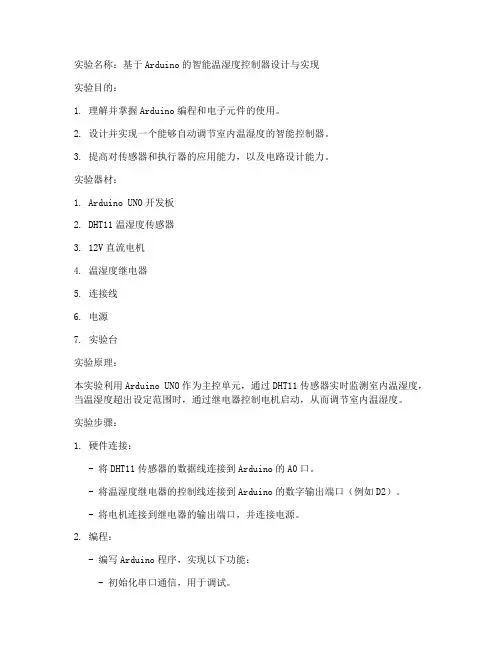
实验名称:基于Arduino的智能温湿度控制器设计与实现实验目的:1. 理解并掌握Arduino编程和电子元件的使用。
2. 设计并实现一个能够自动调节室内温湿度的智能控制器。
3. 提高对传感器和执行器的应用能力,以及电路设计能力。
实验器材:1. Arduino UNO开发板2. DHT11温湿度传感器3. 12V直流电机4. 温湿度继电器5. 连接线6. 电源7. 实验台实验原理:本实验利用Arduino UNO作为主控单元,通过DHT11传感器实时监测室内温湿度,当温湿度超出设定范围时,通过继电器控制电机启动,从而调节室内温湿度。
实验步骤:1. 硬件连接:- 将DHT11传感器的数据线连接到Arduino的A0口。
- 将温湿度继电器的控制线连接到Arduino的数字输出端口(例如D2)。
- 将电机连接到继电器的输出端口,并连接电源。
2. 编程:- 编写Arduino程序,实现以下功能:- 初始化串口通信,用于调试。
- 初始化DHT11传感器。
- 定时读取温湿度数据。
- 根据设定的温湿度范围,控制继电器开关,从而控制电机启动或停止。
3. 测试与调试:- 上电运行程序,观察温湿度传感器的数据是否正常。
- 调整设定值,测试电机是否能够根据温湿度变化自动启动或停止。
实验结果与分析:1. 温湿度监测:- 通过DHT11传感器,能够实时监测室内温湿度,数据准确可靠。
2. 自动控制:- 当室内温湿度超出设定范围时,电机能够自动启动,调节室内温湿度;当达到设定值时,电机自动停止。
3. 稳定性:- 在连续运行一段时间后,系统依然能够稳定工作,温湿度波动范围在设定范围内。
创新点:1. 智能控制:通过Arduino编程,实现了温湿度的智能控制,提高了系统的自动化程度。
2. 模块化设计:将传感器、执行器和控制器模块化设计,便于扩展和升级。
3. 实时监测:通过DHT11传感器实时监测温湿度,提高了系统的响应速度。
结论:本次实验成功设计并实现了一个基于Arduino的智能温湿度控制器。
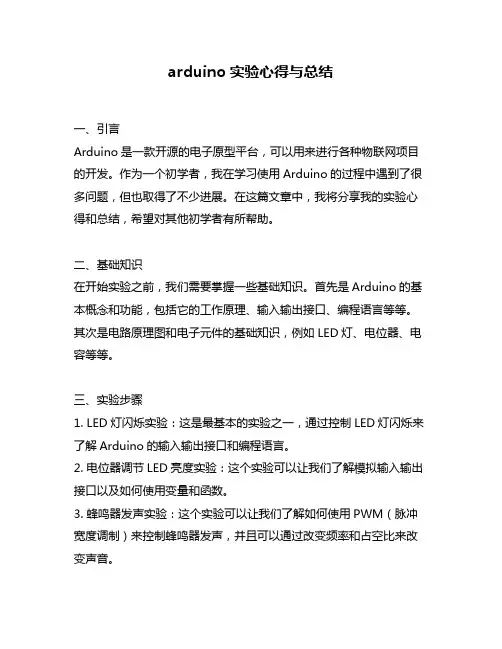
arduino实验心得与总结一、引言Arduino是一款开源的电子原型平台,可以用来进行各种物联网项目的开发。
作为一个初学者,我在学习使用Arduino的过程中遇到了很多问题,但也取得了不少进展。
在这篇文章中,我将分享我的实验心得和总结,希望对其他初学者有所帮助。
二、基础知识在开始实验之前,我们需要掌握一些基础知识。
首先是Arduino的基本概念和功能,包括它的工作原理、输入输出接口、编程语言等等。
其次是电路原理图和电子元件的基础知识,例如LED灯、电位器、电容等等。
三、实验步骤1. LED灯闪烁实验:这是最基本的实验之一,通过控制LED灯闪烁来了解Arduino的输入输出接口和编程语言。
2. 电位器调节LED亮度实验:这个实验可以让我们了解模拟输入输出接口以及如何使用变量和函数。
3. 蜂鸣器发声实验:这个实验可以让我们了解如何使用PWM(脉冲宽度调制)来控制蜂鸣器发声,并且可以通过改变频率和占空比来改变声音。
4. 温度传感器实验:这个实验可以让我们了解如何使用模拟输入接口来读取温度传感器的数值,并且可以通过串口通信将数据传输到计算机上进行处理。
5. 红外遥控器实验:这个实验可以让我们了解如何使用红外遥控器来控制Arduino,包括接收和发送红外信号。
四、问题解决在实验过程中,我们可能会遇到各种各样的问题。
例如,代码编写错误、电路连接错误、元件损坏等等。
在这种情况下,我们需要逐步排除问题并找到正确的解决方法。
五、总结通过学习Arduino,我对电子原型设计和物联网有了更深入的了解。
同时,我也学会了如何使用基本的电子元件和编程语言来构建简单的电路和程序。
在未来,我希望能够继续深入学习Arduino,并且将它应用于更多有趣的项目中。
六、参考资料1. Arduino官方网站2. 《Arduino入门指南》3. 《Arduino编程从入门到精通》。
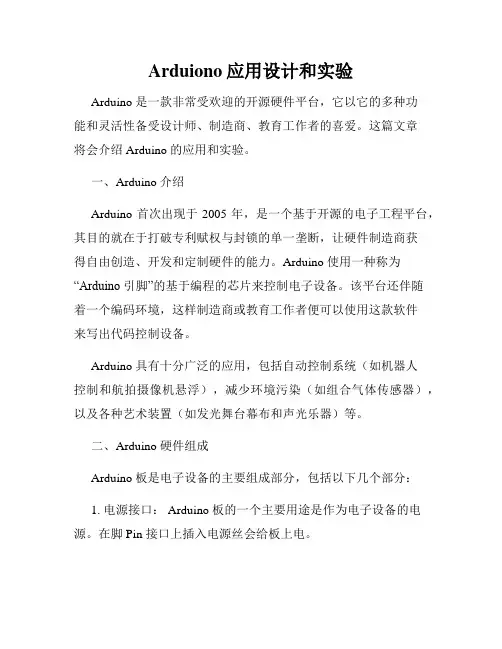
Arduiono应用设计和实验Arduino 是一款非常受欢迎的开源硬件平台,它以它的多种功能和灵活性备受设计师、制造商、教育工作者的喜爱。
这篇文章将会介绍 Arduino 的应用和实验。
一、Arduino 介绍Arduino 首次出现于 2005 年,是一个基于开源的电子工程平台,其目的就在于打破专利赋权与封锁的单一垄断,让硬件制造商获得自由创造、开发和定制硬件的能力。
Arduino 使用一种称为“Arduino 引脚”的基于编程的芯片来控制电子设备。
该平台还伴随着一个编码环境,这样制造商或教育工作者便可以使用这款软件来写出代码控制设备。
Arduino 具有十分广泛的应用,包括自动控制系统(如机器人控制和航拍摄像机悬浮),减少环境污染(如组合气体传感器),以及各种艺术装置(如发光舞台幕布和声光乐器)等。
二、Arduino 硬件组成Arduino 板是电子设备的主要组成部分,包括以下几个部分:1. 电源接口: Arduino 板的一个主要用途是作为电子设备的电源。
在脚 Pin 接口上插入电源丝会给板上电。
2. USB 接口:USB 接口用于将设备连接到电脑或笔记本电脑,并用于程序上传和查看 Arduino 板的输出。
3. 按钮:Arduino 中的按钮是额外的电子组件,大多数用户不需要使用。
它们往往用来让 Arduino 在运作时能够将设备控制到一个特定状态。
例如,一个按钮可以用来实现一个闹钟,另一个则可以用来控制一个机器人控制器。
4. 电容:电容是一种用于存储电荷的电子设备。
它们在电路上发挥着很重要的作用,经常被用来保护设备免受过电压的伤害。
5. 电阻:电阻是一个电路中的基本组成部分,用来降低电流。
Arduino 与其他电子设备不同的地方在于,它使用的是可调电阻,这意味着你可以轻松地调整电流的输出量。
6. LED:LED 表示发光二极管,是一个最常见的电子组件。
它们通常用于制作实验室、天文学家或家庭兴趣者使用的LED 代码。
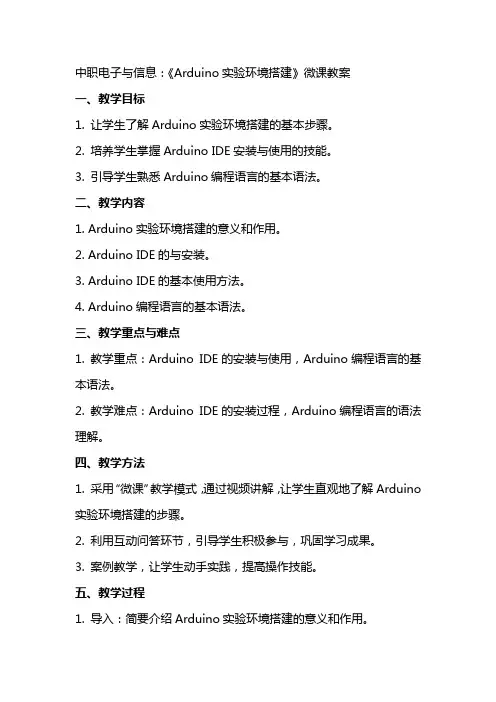
中职电子与信息:《Arduino实验环境搭建》微课教案一、教学目标1. 让学生了解Arduino实验环境搭建的基本步骤。
2. 培养学生掌握Arduino IDE安装与使用的技能。
3. 引导学生熟悉Arduino编程语言的基本语法。
二、教学内容1. Arduino实验环境搭建的意义和作用。
2. Arduino IDE的与安装。
3. Arduino IDE的基本使用方法。
4. Arduino编程语言的基本语法。
三、教学重点与难点1. 教学重点:Arduino IDE的安装与使用,Arduino编程语言的基本语法。
2. 教学难点:Arduino IDE的安装过程,Arduino编程语言的语法理解。
四、教学方法1. 采用“微课”教学模式,通过视频讲解,让学生直观地了解Arduino 实验环境搭建的步骤。
2. 利用互动问答环节,引导学生积极参与,巩固学习成果。
3. 案例教学,让学生动手实践,提高操作技能。
五、教学过程1. 导入:简要介绍Arduino实验环境搭建的意义和作用。
2. 新课讲解:a. 讲解Arduino IDE的与安装步骤。
b. 演示Arduino IDE的基本使用方法。
c. 介绍Arduino编程语言的基本语法。
3. 互动问答:提问学生关于Arduino IDE的安装和使用问题,引导学生积极参与。
4. 案例实操:让学生动手实践,搭建一个简单的Arduino实验环境,编写并一个“Hello World”程序。
5. 总结与拓展:总结本节课所学内容,布置课后作业,鼓励学生探索Arduino更多功能和应用。
6. 课后作业:a. 熟练掌握Arduino IDE的安装与使用。
b. 学习并实践Arduino编程语言的基本语法。
c. 探索Arduino更多功能和应用,如传感器、电机等。
六、教学评价1. 评价方式:过程性评价与终结性评价相结合。
2. 评价内容:a. Arduino IDE的安装与使用熟练程度。
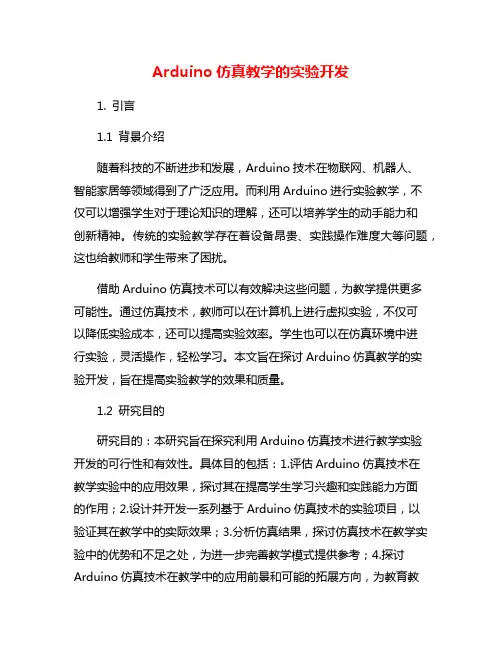
Arduino仿真教学的实验开发1. 引言1.1 背景介绍随着科技的不断进步和发展,Arduino技术在物联网、机器人、智能家居等领域得到了广泛应用。
而利用Arduino进行实验教学,不仅可以增强学生对于理论知识的理解,还可以培养学生的动手能力和创新精神。
传统的实验教学存在着设备昂贵、实践操作难度大等问题,这也给教师和学生带来了困扰。
借助Arduino仿真技术可以有效解决这些问题,为教学提供更多可能性。
通过仿真技术,教师可以在计算机上进行虚拟实验,不仅可以降低实验成本,还可以提高实验效率。
学生也可以在仿真环境中进行实验,灵活操作,轻松学习。
本文旨在探讨Arduino仿真教学的实验开发,旨在提高实验教学的效果和质量。
1.2 研究目的研究目的:本研究旨在探究利用Arduino仿真技术进行教学实验开发的可行性和有效性。
具体目的包括:1.评估Arduino仿真技术在教学实验中的应用效果,探讨其在提高学生学习兴趣和实践能力方面的作用;2.设计并开发一系列基于Arduino仿真技术的实验项目,以验证其在教学中的实际效果;3.分析仿真结果,探讨仿真技术在教学实验中的优势和不足之处,为进一步完善教学模式提供参考;4.探讨Arduino仿真技术在教学中的应用前景和可能的拓展方向,为教育教学改革提供新的思路和方法。
通过本研究的实施,旨在促进教学实验的创新和改进,提升学生的实践能力和综合素质,推动教育教学的现代化和智能化发展。
2. 正文2.1 Arduino仿真技术概述Arduino是一种开源电子原型平台,可以用来制作交互式项目。
它基于易于使用的硬件和软件,非常适合初学者和专业人士。
Arduino仿真技术是指使用软件工具来模拟Arduino硬件和程序的运行过程,以便在没有实际硬件的情况下进行测试和调试。
在Arduino仿真技术中,常用的软件工具包括Proteus、TinkerCAD等。
这些工具可以模拟Arduino开发板、传感器、执行器等各种硬件模块,用户可以编写Arduino程序并在仿真环境中运行进行调试,从而节省了实际硬件成本和时间,提高了开发效率。
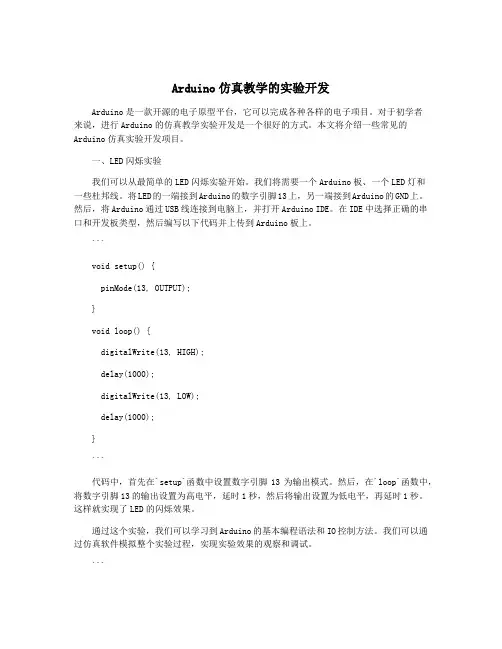
Arduino仿真教学的实验开发Arduino是一款开源的电子原型平台,它可以完成各种各样的电子项目。
对于初学者来说,进行Arduino的仿真教学实验开发是一个很好的方式。
本文将介绍一些常见的Arduino仿真实验开发项目。
一、LED闪烁实验我们可以从最简单的LED闪烁实验开始。
我们将需要一个Arduino板、一个LED灯和一些杜邦线。
将LED的一端接到Arduino的数字引脚13上,另一端接到Arduino的GND上。
然后,将Arduino通过USB线连接到电脑上,并打开Arduino IDE。
在IDE中选择正确的串口和开发板类型,然后编写以下代码并上传到Arduino板上。
```void setup() {pinMode(13, OUTPUT);}void loop() {digitalWrite(13, HIGH);delay(1000);digitalWrite(13, LOW);delay(1000);}```代码中,首先在`setup`函数中设置数字引脚13为输出模式。
然后,在`loop`函数中,将数字引脚13的输出设置为高电平,延时1秒,然后将输出设置为低电平,再延时1秒。
这样就实现了LED的闪烁效果。
通过这个实验,我们可以学习到Arduino的基本编程语法和IO控制方法。
我们可以通过仿真软件模拟整个实验过程,实现实验效果的观察和调试。
```#include <DHT.h>#define DHTPIN 2#define DHTTYPE DHT11void setup() {Serial.begin(9600);dht.begin();}void loop() {float temperature = dht.readTemperature();float humidity = dht.readHumidity();delay(2000);}```代码中,我们首先引入了DHT库,并定义了传感器的引脚和类型。
实验名称:基于Arduino的智能家居控制系统设计一、实验目的1. 熟悉Arduino开发板的基本功能和使用方法。
2. 学习使用传感器模块实现环境参数的监测。
3. 掌握无线通信模块的使用,实现远程控制。
4. 设计并实现一个智能家居控制系统,实现对家中电器设备的远程控制。
二、实验原理智能家居控制系统是通过将各种传感器、执行器、无线通信模块等技术与家庭自动化技术相结合,实现对家庭环境的智能化控制。
本实验以Arduino开发板为核心,通过连接传感器、执行器、无线通信模块等,实现对家中电器设备的远程控制。
三、实验器材1. Arduino开发板(UNO)2. 温湿度传感器(DHT11)3. 光照传感器(BH1750)4. 无线通信模块(ESP8266)5. 220V继电器模块6. 电源模块7. 连接线8. 实验平台四、实验步骤1. 准备工作(1)搭建实验平台,将Arduino开发板、传感器、执行器、无线通信模块等连接到实验平台上。
(2)编写Arduino程序,实现对传感器数据的读取、处理和显示。
2. 传感器模块连接与编程(1)将温湿度传感器DHT11连接到Arduino开发板的数字引脚2。
(2)将光照传感器BH1750连接到Arduino开发板的模拟引脚A0。
(3)编写Arduino程序,读取DHT11和BH1750的数据,并在串口监视器中显示。
3. 无线通信模块连接与编程(1)将ESP8266无线通信模块连接到Arduino开发板的数字引脚10和11。
(2)编写Arduino程序,配置ESP8266模块,实现与手机APP的连接。
4. 继电器模块连接与编程(1)将220V继电器模块连接到Arduino开发板的数字引脚3。
(2)编写Arduino程序,通过控制继电器模块的开关,实现对家中电器设备的远程控制。
5. 手机APP开发(1)使用手机APP开发工具,如微信小程序、Android APP等,实现与Arduino 开发板的通信。
Arduino Due开发步骤1. Arduino IDE下载下载网址:/en/Main/Software,下载界面截图如图2-1所示。
图2-1 Arduino IDE下载界面截图选择Windows(ZIP file),下载安装程序。
2. Arduino IDE安装指向图标,双击鼠标左键解压,如图2-2所示。
图2-2 arduino-1.5.5-windows.zip解压界面安装Arduino IDE到指定盘符。
3.Arduino IDE目录结构Arduino IDE目录结构如图2-3所示。
图2-3 Arduino IDE目录结构4. Arduino IDE下编程指向图标,双击鼠标左键,显示Arduino IDE界面如图2-4所示。
图2-4 Arduino IDE界面在编程窗口中显示两个函数,setup()和loop()。
在Arduino中setup()函数首先执行且只执行一遍,一般用来编写初始化程序。
在setup()执行完成后,开始执行loop(),loop()循环执行。
Arduino编程使用的是gcc编译器,c语言编程的第一个函数是main()函数,为什么看不到?因为Arduino对其进行了2次封装,打开\arduino-1.5.5\hardware\arduino\avr\cores\main.cpp,可以看到如图2-5所示的一段封装程序。
图2-5 main()函数的封装5. Arduino IDE下软硬件开发的基本步骤1. 指向图标,双击鼠标左键,进入Arduino IDE界面,如图2-4所示;2. 编写或导入程序;3. 选择使用的Arduino开发板,如选择Arduino DUE开发板,选择方法如图2-6所示。
图2-6 选择Arduino DUE开发板Arduino DUE有两个USB接口,Programming Port 接的是A TMEGA16U2芯片,实现USB口-----串口转换,Native USB Port接的是SAM3X8E片载的USB口,口的位置如图2-7所示。
ARDUINO入门及其简单实验(7例) (1)1. Arduino硬件开发平台简介 (1)1.1 Arduino的主要特色 (2)1.2 Arduino的硬件接口功能描述 (3)1.3 Arduino的技术性能参数 (3)1.4 电路原理图 (4)2. Arduino软件开发平台简介 (5)2.1 菜单栏 (5)2.2 工具栏 (6)2.3 Arduino 语言简介 (6)3. Arduino开发实例中所用部分器件 (8)1. LED简介 (8)2. 光敏电阻简介 (9)3. 直流电机简介 (9)4. 电位器简介 (10)4. Arduino平台应用开发实例 (10)4.1【实作项目一】利用LED作光敏电阻采样实验 (10)4.2【实作项目二】利用PWM信号控制LED亮度 (12)4.3【实作项目三】单键控制一只LED的亮灭 (15)4.4【实作项目四】利用PWM控制直流电机转速 (17)4.5【实作项目五】利用电位器手控LED亮度 (19)4.6【实作项目六】控制LED明暗交替 (21)4.7【实作项目七】利用光敏电阻控制LED的亮灭 (23)ARDUINO入门及其简单实验(7例)1. Arduino硬件开发平台简介Arduino硬件是一块带有USB的I/O接口板(其中包括13条数字I/O引脚,6通道模拟输出,6通道模拟输入),并且具有类似于Java、C语言的集成开发环境。
Arduino 既可以扩展一些外接的电子元器件,例如开关、传感器、LED、直流马达、步进马达或其他输入、输出装置;Arduino也可以独立运行,成为一个可以跟交互软件沟通的接口装置,例如:Flash、Processing、Max/MSP、VVVV或其他互动软件。
Arduino 开发环境IDE全部开放源代码,可以供大家免费下载、利用,还可以开发出更多激发人们制作欲望的互动作品。
如图1和图2所示,分别为Arduino硬件平台的实物图和电路布局图。
实验题目:实验四、Arduino串口控制实验目的:1、学习Arduino串口的使用2、学习Arduino 指令编码解码实验仪器设备及材料:计算机、Proteus8.0实验原理:代码:String comdata = "test+"; //定义了一个长度为5的字符串int LED1 = 6;int LED2 = 7;int LED3 = 8;int LED4 = 9; //定义IO口void setup(){ Serial.begin(9600); // 设置波特率Serial.println("hello!!"); //屏幕初始显示“hollo!!”pinMode(LED1,OUTPUT);pinMode(LED2,OUTPUT);pinMode(LED3,OUTPUT);pinMode(LED4,OUTPUT); //设置IO6到IO9为输出}void loop(){ while (Serial.available() > 0) //判断是否有可以读取的字节数{ //将读取的数据定义为char类型的字符串并且赋值给comdata comdata += char(Serial.read());delay(2);}int c;c = comdata.length();if (comdata[c-1] == 13) //由于字符串第一位下标是0 ,所以最后一个字符的下标为c-1,13为回车(CR)的ASCII码值{ if(comdata[5]=='1') digitalWrite(LED1,HIGH);else digitalWrite(LED1,LOW);if(comdata[6]=='1') digitalWrite(LED2,HIGH);else digitalWrite(LED2,LOW);if(comdata[7]=='1') digitalWrite(LED3,HIGH);else digitalWrite(LED3,LOW);if(comdata[8]=='1') digitalWrite(LED4,HIGH);else digitalWrite(LED4,LOW);//四组if语句用来判断输入的四个数为1还是0,如果是1,则相应的灯点亮,如果为0,则不亮comdata = "abcde";//重新定义了一个长度为5的字符串}}}实验内容、步骤及结果:一、实验内容:编写指令格式,串口控制4个LED灯亮灭二、实验步骤:1、打开Proteus软件,按照实验原理中的原理图连接电路,IO6到IO8分别连接LED灯,连接显示屏。
Arduino仿真教学的实验开发Arduino是一种非常常见的开源电子平台,用于快速、简单地开发原型。
Arduino平台包含一个硬件和一个软件部分。
硬件部分由一块基于单片机的开发板组成,软件部分则是一个用于编写和上传代码的集成开发环境(IDE)。
在Arduino平台上,我们可以使用各种传感器、执行器等模块来进行实验开发。
这些模块可以通过数字和模拟引脚与Arduino开发板连接。
通过编写代码,我们可以控制这些模块的工作,从而实现各种功能。
下面我将介绍一个基于Arduino的温湿度监测系统的实验开发过程:实验材料:1. Arduino UNO开发板2. DHT11温湿度传感器3. 面包板和杜邦线步骤一:连接硬件将Arduino开发板和DHT11传感器通过杜邦线连接起来。
将DHT11的VCC引脚连接到Arduino的5V引脚,GND引脚连接到Arduino的GND引脚,Data引脚连接到Arduino的数字引脚2。
步骤二:编写代码打开Arduino IDE软件,输入以下代码:#include <DHT.h>#define DHTPIN 2 // DHT11连接到Arduino的引脚2DHT dht(DHTPIN, DHTTYPE); // 创建一个DHT对象void setup() {Serial.begin(9600); // 初始化串口通信dht.begin(); // 初始化DHT11传感器}void loop() {float humidity = dht.readHumidity(); // 读取湿度值float temperature = dht.readTemperature(); // 读取温度值Serial.print("湿度: ");Serial.print(humidity);Serial.print("%");Serial.print(" 温度: ");Serial.print(temperature);Serial.println("°C");delay(2000); // 延迟2秒}步骤三:上传代码并测试将Arduino开发板连接到电脑,点击上传按钮将代码上传到开发板。
Arduino仿真教学的实验开发Arduino 是一款开源的电子原型平台,它基于灵活、易用的硬件和软件,可以用来创建交互式的电子项目。
在这个教学实验中,我们将使用仿真工具来进行Arduino的实验开发,从而学习基本的电子原理和Arduino编程。
实验1:LED闪烁在这个实验中,我们将学习如何使用Arduino控制LED的闪烁。
我们将使用Tinkercad 网站提供的仿真工具,这个工具可以模拟Arduino的硬件环境。
步骤:1. 打开Tinkercad网站,选择“Tinkercad Circuits”。
2. 点击“Create new circuit”,选择“Arduino”。
3. 在“Components”栏中选择LED和Arduino板,拖动它们到工作区。
4. 连接LED的正极到Arduino的数字引脚13,负极到地。
5. 编写Arduino代码,让LED闪烁。
代码如下:```int ledPin = 13; // 定义LED连接的引脚void setup() {pinMode(ledPin, OUTPUT); // 设置引脚为输出}void loop() {digitalWrite(ledPin, HIGH); // 设置引脚高电平delay(1000); // 延时1秒digitalWrite(ledPin, LOW); // 设置引脚低电平delay(1000); // 延时1秒}```6. 点击“Start Simulation”,观察LED是否按照代码的要求闪烁。
通过这个实验,我们学会了使用Arduino控制LED的闪烁,并了解了Arduino的基本编程语法和硬件连接方法。
实验2:温度传感器在这个实验中,我们将学习如何使用Arduino读取温度传感器的数值,并将其显示在串行监视器中。
```int sensorPin = A0; // 定义传感器连接的引脚float temperature; // 存储温度数值void loop() {int sensorValue = analogRead(sensorPin); // 读取传感器数值temperature = (sensorValue * 500.0) / 1023.0; // 转换成摄氏度Serial.print("Temperature: ");Serial.println(temperature); // 打印温度数值delay(1000); // 延时1秒}```通过这个实验,我们学会了使用Arduino控制蜂鸣器,发出不同的声音。
Arduino Due开发步骤1. Arduino IDE下载下载网址:/en/Main/Software,下载界面截图如图2-1所示。
图2-1 Arduino IDE下载界面截图选择Windows(ZIP file),下载安装程序。
2. Arduino IDE安装指向图标,双击鼠标左键解压,如图2-2所示。
图2-2 arduino-1.5.5-windows.zip解压界面安装Arduino IDE到指定盘符。
3.Arduino IDE目录结构Arduino IDE目录结构如图2-3所示。
图2-3 Arduino IDE目录结构4. Arduino IDE下编程指向图标,双击鼠标左键,显示Arduino IDE界面如图2-4所示。
图2-4 Arduino IDE界面在编程窗口中显示两个函数,setup()和loop()。
在Arduino中setup()函数首先执行且只执行一遍,一般用来编写初始化程序。
在setup()执行完成后,开始执行loop(),loop()循环执行。
Arduino编程使用的是gcc编译器,c语言编程的第一个函数是main()函数,为什么看不到?因为Arduino对其进行了2次封装,打开\arduino-1.5.5\hardware\arduino\avr\cores\main.cpp,可以看到如图2-5所示的一段封装程序。
图2-5 main()函数的封装5. Arduino IDE下软硬件开发的基本步骤1. 指向图标,双击鼠标左键,进入Arduino IDE界面,如图2-4所示;2. 编写或导入程序;3. 选择使用的Arduino开发板,如选择Arduino DUE开发板,选择方法如图2-6所示。
图2-6 选择Arduino DUE开发板Arduino DUE有两个USB接口,Programming Port 接的是A TMEGA16U2芯片,实现USB口-----串口转换,Native USB Port接的是SAM3X8E片载的USB口,口的位置如图2-7所示。
图2-7 Arduino DUE USB口位置4. 选择程序下载串口,将所使用开发板的USB口通过USB线连接到PC,串口驱动程序安装后,可选定程序下载串口,驱动程序在\arduino-1.5.5\drivers文件夹下,Arduino IDE下选定串口界面如图2-8所示。
图2-8 Arduino IDE下选定程序下载串口界面5. 编译、下载程序:按图标,编译、校验程序;按图标,编译、校验及上传程序至Arduino开发板微控制芯片中。
6. 如果需要通过串口调试用户程序,按图标打开串口调试界面。
Arduino IDE的界面安装后是英文的,如要改为简体中文,按图2-9a 、b顺序操作。
a b图2-9 Arduino IDE界面字体变化操作在图2-9b中指向OK按钮,单击鼠标左键,退出Arduino。
再次指向图标,双击鼠标左键,进入Arduino IDE界面,显示界面如图2-10所示,可以看到已改为中文界面。
图2-10 Arduino IDE中文界面Arduino IDE库函数删除方法:X:\Program Files\Arduino\libraries和X:\Documents\Arduino\libraries去这两个地方找库文件,可以删除。
Arduino Due基础实验实验一数字IO接口实验实验内容:将Arduino ARM开发板上的SW1、SW0波动开关状态读入,在LED1、LED0发光二极管上显示。
实验电路:实验电路请参考Arduino ARM开发板介绍。
SW0、SW1、LED0、LED1与Arduino DUE引脚的对应关系如表2-1所示。
表2-1 SW0、SW1、LED0、LED1与Arduino DUE引脚对应关系实验相关库函数:Arduino 封装了下面几个函数供数字IO接口使用:1. 数字IO接口模式定义函数描述:定义数字IO接口为输入、输出及输入上拉模式。
语法:pinMode(pin, mode)参数:pin: 引脚号;mode: INPUT, OUTPUT, or INPUT_PULLUP返回:无2. 数字IO输出电平定义函数描述:写HIGH 或LOW 值到数字引脚。
语法:digitalWrite(pin, value)参数:pin: 引脚号;value: HIGH or LOW返回:无3. 数字IO输入数据读取函数描述:读出数字IO引脚输入数值。
语法:digitalRead(pin)参数:pin: 需要读的数字引脚号(int)返回:HIGH 或LOW实验参考程序:int SW1Pin = 40; //定义波动开关对应Arduino DUE引脚号int SW0Pin = 41;int LED1Pin = 35; //定义LED发光二极管对应Arduino DUE引脚号int LED0Pin = 34;void setup() {pinMode(SW1Pin, INPUT); //设置SW1为输入模式pinMode(SW0Pin, INPUT); //设置SW0为输入模式pinMode(LED1Pin, OUTPUT); //设置LED1为输出模式pinMode(LED0Pin, OUTPUT); //设置LED0为输出模式}void loop(){digitalWrite(LED1Pin, digitalRead(SW1Pin) ); //将波动开关SW1值读出送LED1显示digitalWrite(LED0Pin, digitalRead(SW0Pin) ); //将波动开关SW0值读出送LED0显示}实验步骤:1.ARDUINO ARM开发板MircoUSB Programming Port口与PC机通过USB线连接,如图2-11所示。
电源选择短路子接USBB端,波动开关拨到上方打开电源,电源指示灯ON亮。
图2-11 ARDUINO ARM 开发板与PC机连接图2.运行Arduino IDE集成开发环境;3.编写实验程序;4.选择使用的Arduino开发板—Ardunio DUE;5.选择程序下载串口—每台机器有可能不一样;6.编译、下载程序;7.拨动SW1、SW0开关,观察LED1、LED0变化。
实验二串口通讯实验图2-12 Arduino ARM串口0电路连接框图实验相关库函数:Arduino 主要封装了下面几个函数供串口通信使用:1.指定串口准备与否判别描述:指示指定的串口已经准备好。
语法:if (Serial)if (Serial1)if (Serial2)if (Serial3)参数:无返回:布尔值:当串口有效时返回true2.获取可从串口读取的字节数描述:获得可供从串行端口阅读的字节数(字符)。
这些数据已经到达并存储在串行接收缓冲区(拥有64字节)。
语法:Serial.available()Serial1.available()Serial2.available()Serial3.available()参数:无返回:串口接收缓冲区中接收的字节数。
3. 打开指定串口描述:打开指定串口,设置串口传输波特率。
可设为常用波特率:300、1200、2400、4800、9600、14400、19200、28800、38400、57600、或115200bps。
也可设定为其它波特率。
语法:Serial.begin(speed) //串口0Serial1.begin(speed) //串口1Serial2.begin(speed) //串口2Serial3.begin(speed) //串口3参数:speed:波特率(long型)返回:无3.关闭指定串口描述:关闭指定串口,允许相应的RX 和TX引脚用做普通的输入输出口。
语法:Serial.end()//串口0Serial1.end()//串口1Serial2.end()//串口2Serial3.end()//串口3参数:无返回:无4.ASCII文本打印函数1描述:从串行端口输出数据为ASCII文本。
浮点数同样打印为ASCII数字,默认为两位小数。
字节发送单个字符。
语法:Serial.print(val)Serial.print(val, format)参数:val:要打印的值,可以是任何数据类型;format: 指定的数据类型或小数位数BIN (binary, or base 2),OCT (octal, or base 8),DEC (decimal, or base 10),HEX (hexadecimal, or base 16).如果用数字表示代表小数点位数。
返回:无5.ASCII文本打印函数2描述:从串行端口输出数据为ASCII文本后跟一个回车字符(ASCII 13,或―\ r‖)和一个换行符(ASCII 10,或―\ n‖)。
其它同print函数。
语法:Serial.println(val)Serial.println(val, format)6.读串口数据函数描述:读串口数据。
语法:Serial.read()Serial1.read()Serial2.read()Serial3.read()参数:无返回:第一个字节有效(-1 没有数据) – int。
7.写串口数据函数描述:写二进制数据到串口. 发送一个或多个字节;语法:Serial.write(val)Serial.write(str)Serial.write(buf, len)其它串口也支持: Serial1, Serial2, Serial3参数:val: 单字节发送的数值str: 发送字串buf:发送数组len: 缓冲区长度返回:返回写的字节数,但是阅读这个数值是可选的。
实验参考程序:void setup() {Serial.begin(9600); //打开串口0,设置传输波特率为9600bps}int thisByte = 33;void loop() { //将33~126数值以十进制、十六进制、八进制、二进制形式打印出来Serial.write(thisByte);Serial.print(", dec: ");Serial.print(thisByte);Serial.print(", hex: ");Serial.print(thisByte, HEX);Serial.print(", oct: ");Serial.print(thisByte, OCT);Serial.print(", bin: ");Serial.println(thisByte, BIN);if(thisByte == 126) {while(true) {continue;}}thisByte++;}实验步骤:1.ARDUINO ARM 开发板MircoUSB Programming Port口与PC机通过USB线连接,电源选择短路子接USBB端,波动开关拨到上方打开电源,电源指示灯ON亮。